Kartais dirbdami su „Word 2010“ dokumentukiekvienoje eilutėje turite parodyti eilučių numerius. „Word 2010“ yra funkcija, leidžianti įterpti eilutės numerį į norimą dokumento dalį. Parodyti eilučių numerius būtų labai naudinga, ypač kai įterpiate kodo eilutes į dokumentą. Šiame pranešime jums pranešime, kaip įterpti eilučių numerius skirtingoms situacijoms.
Paleiskite „Word 2010“ ir eikite į Puslapio išdėstymas skirtukas, nuo Eilių numeriai parinktys pasirinkti Nuolatinis.

Pastebėsite, kad rašydami iš naujos eilutės, jis parodys eilutės numerį, kaip parodyta paveikslėlyje žemiau.
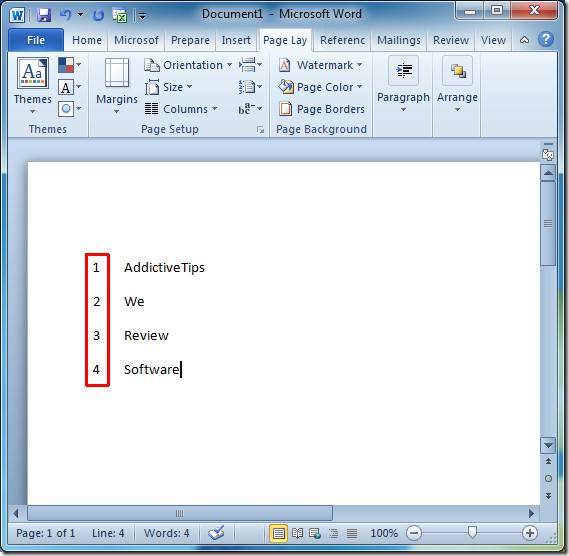
Dabar, jei norite naujame puslapyje parodyti eilutės numerį nuo nulio, tada nuo Eilių numeriai parinktys pasirinkti Iš naujo paleiskite kiekvieną puslapį.
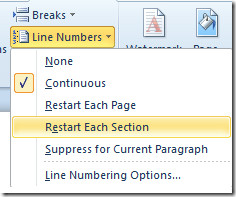
Rašydamas naujame puslapyje jis iš naujo paleis eilutės skaičių ir pradės rodyti eilutės numerį nuo 1.
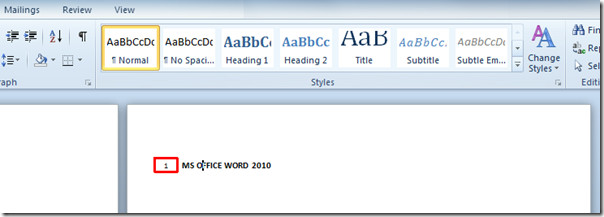
Norėdami įterpti eilučių numerius į esamą dokumentą, pasirinkite dokumento turinį ir iš eilutės numerio parinkčių spustelėkite Iš naujo paleiskite kiekvieną puslapį.

Jis įterps eilučių numerius su kiekviena pasirinktos dalies eilute, kaip parodyta paveikslėlyje žemiau.
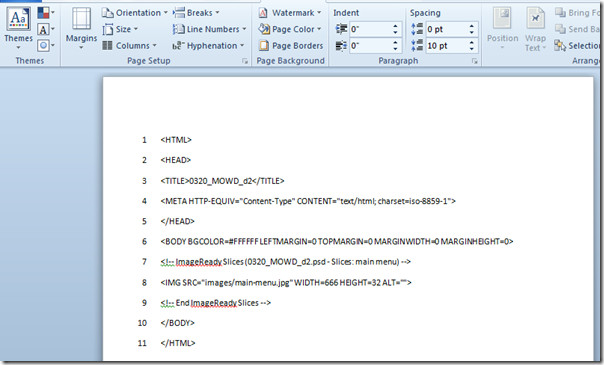
Norėdami tinkinti linijų numerių pasirodymo būdą, visada galite kreiptis į Linijų numeravimo parinktys iš Eilių numeriai išskleidžiamosios parinktys.
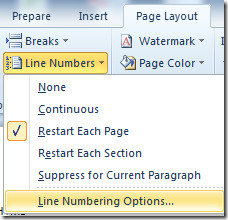
Paspaudę pasieksite Puslapio nustatymai parinktys, perjunkite į Išdėstymas skirtuką, jei norite pakeisti eilučių skaičių išdėstymą. Spustelėkite Eilių numeriai mygtuką, esantį dialogo apačioje, kad sukonfigūruotumėte išankstinių eilučių numerių parinktis.
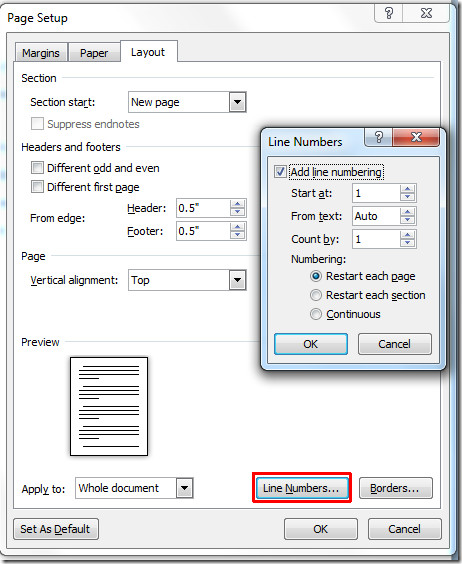
Taip pat galite pasižiūrėti anksčiau peržiūrėtus vadovus, kaip įterpti ir įterpti „Excel“ skaičiuoklę „Word 2010“ ir kaip įtraukti žymas „Word 2010“.













Komentarai